Criar, exibir e gerenciar assinaturas de eventos em tópicos de namespace
Este artigo mostra como criar, exibir e gerenciar assinaturas de eventos para tópicos de namespace na Grade de Eventos do Azure.
Criar uma subscrição de evento
Siga as etapas de criação, exibição e gerenciamento de tópicos de namespace para identificar o tópico que você deseja usar para criar a assinatura do evento.
Clique na opção Subscrições na secção Entidades.
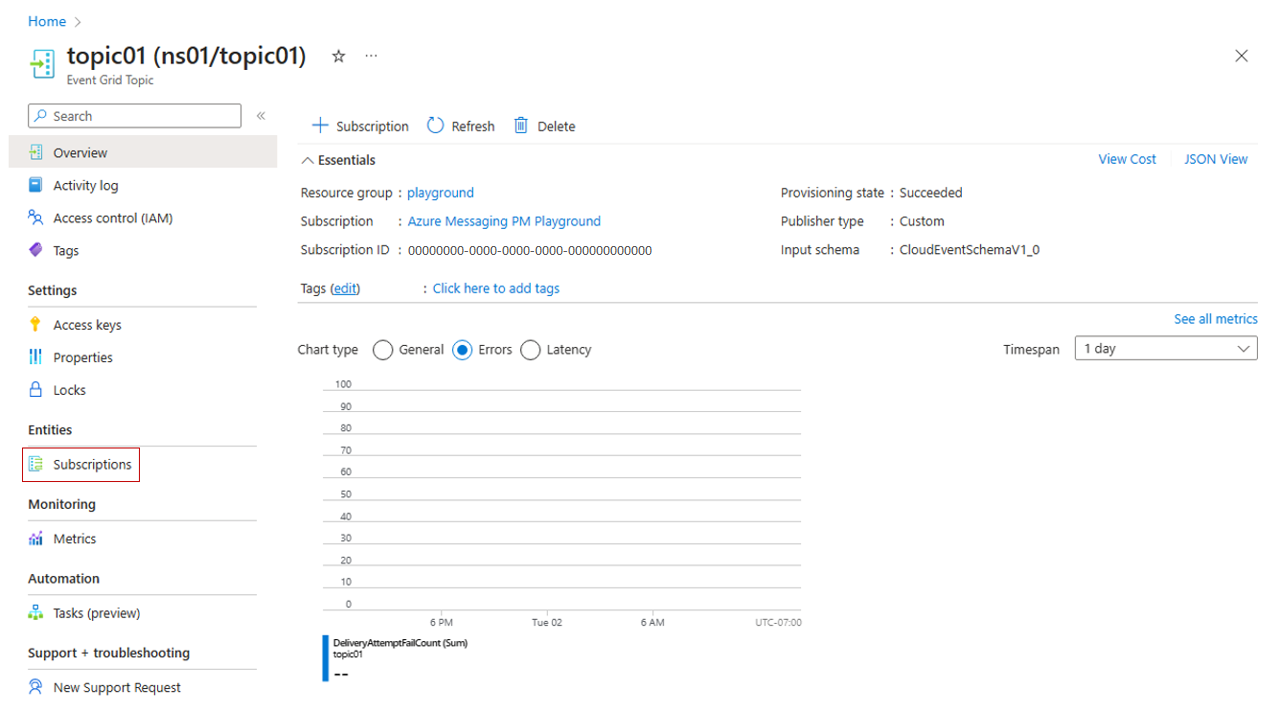
Clique no botão "+ Assinatura" na folha Assinaturas.
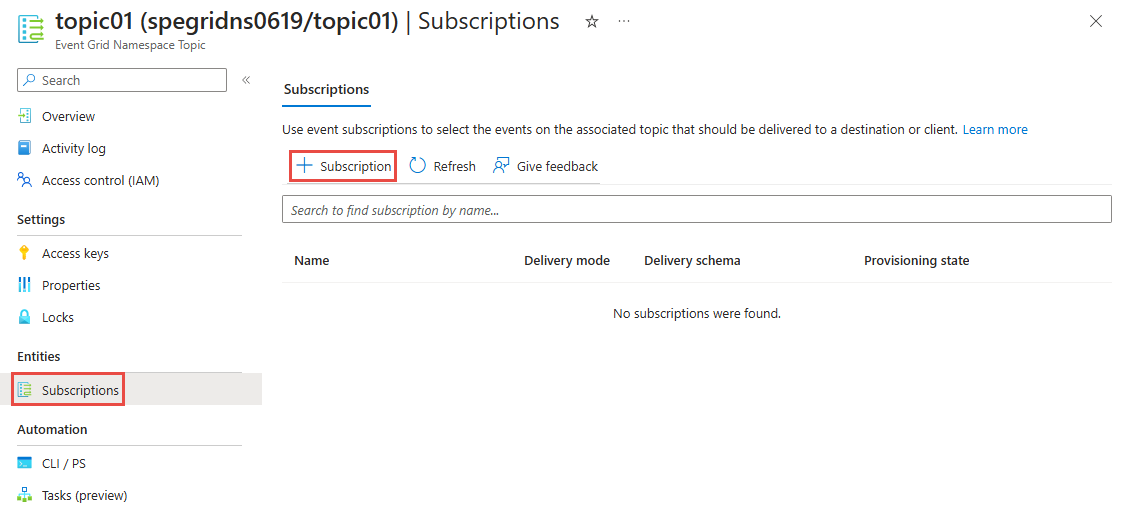
Na guia Noções básicas, digite o nome do tópico que você deseja criar.
Importante
Ao criar uma assinatura, você precisará escolher entre o modo de entrega pull ou push . Consulte Visão geral da entrega pull ou da entrega por push para saber mais sobre os modos de consumo disponíveis nos namespaces da Grade de Eventos.
Assinatura de entrega pull:
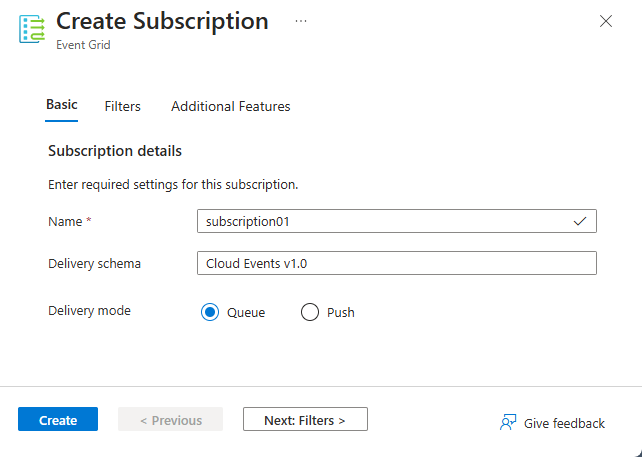
Subscrição push delivery:
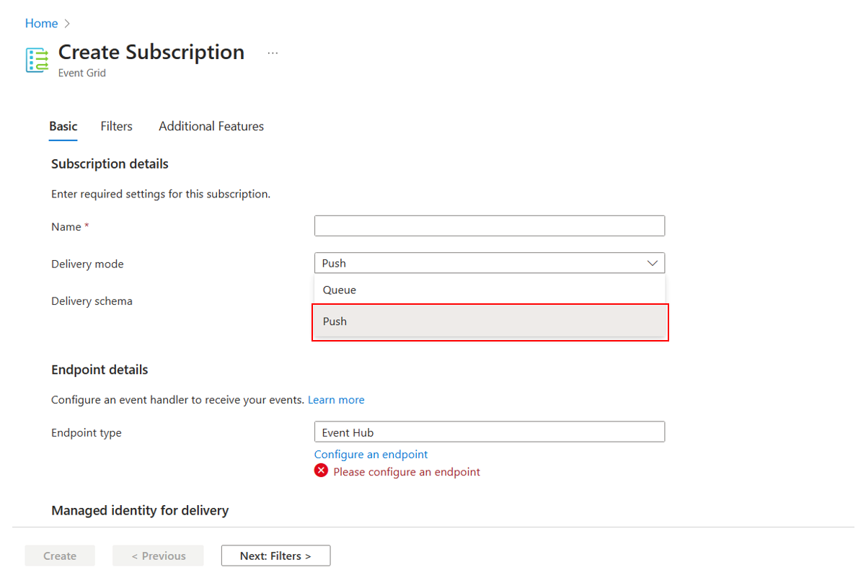
Na guia Filtros, adicione os nomes dos tipos de evento que deseja filtrar na assinatura e adicione filtros de atributo de contexto que deseja usar na assinatura.
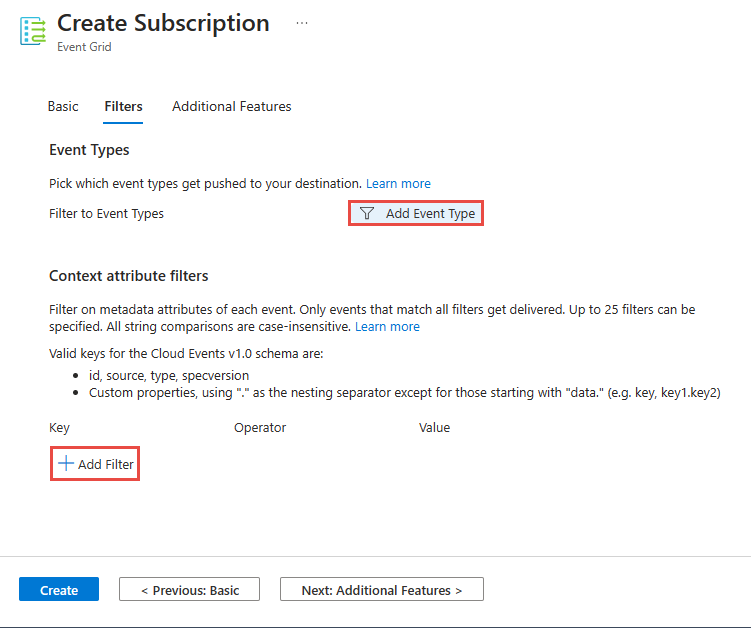
Na guia Recursos adicionais, defina a duração do bloqueio em minutos, especifique a contagem máxima de entrega e selecione Criar.
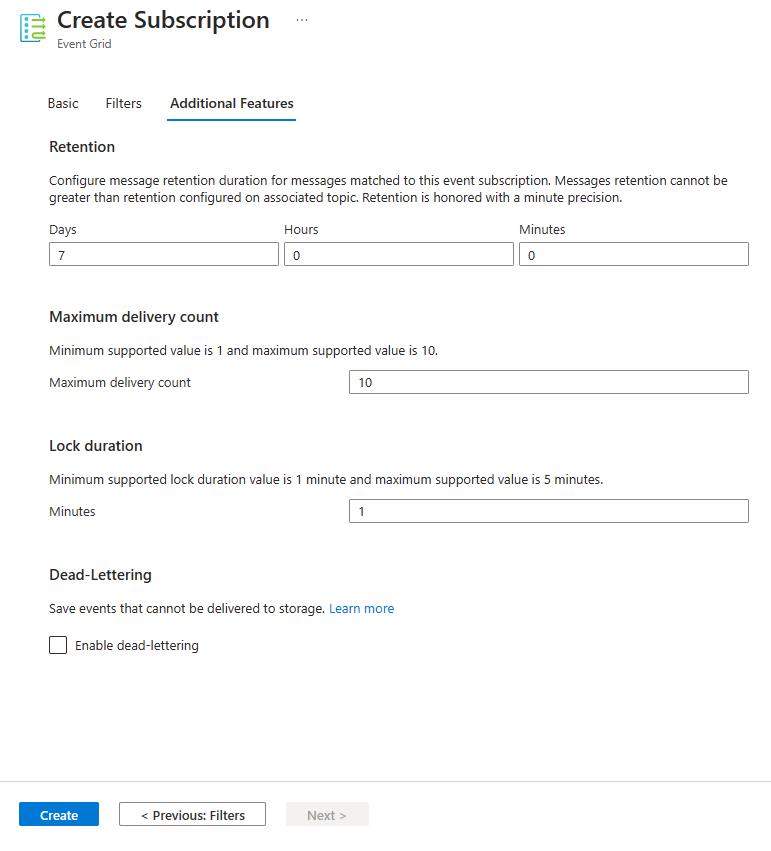
Ver uma subscrição de evento
Siga as etapas de criação, exibição e gerenciamento de tópicos de namespace para identificar o tópico que você deseja usar para exibir a assinatura do evento.
Clique na opção Subscrições na secção Entidades.
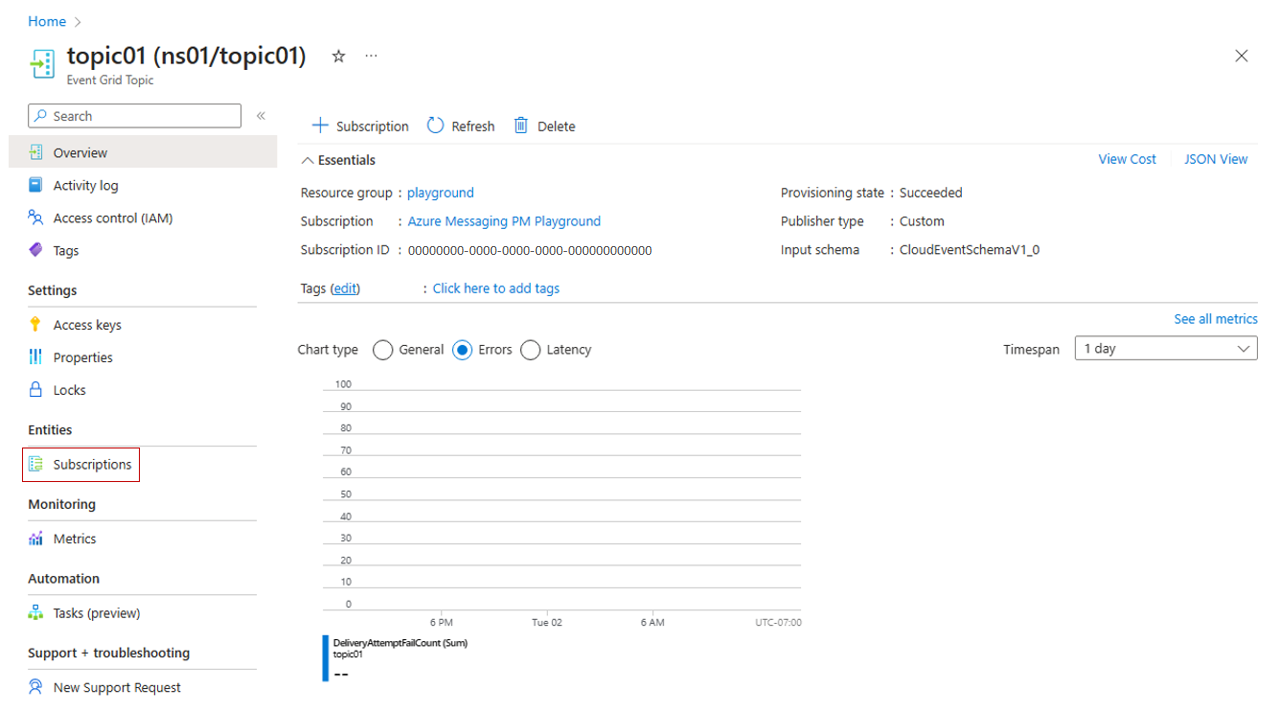
Procure a subscrição que pretende ver e selecione a subscrição.
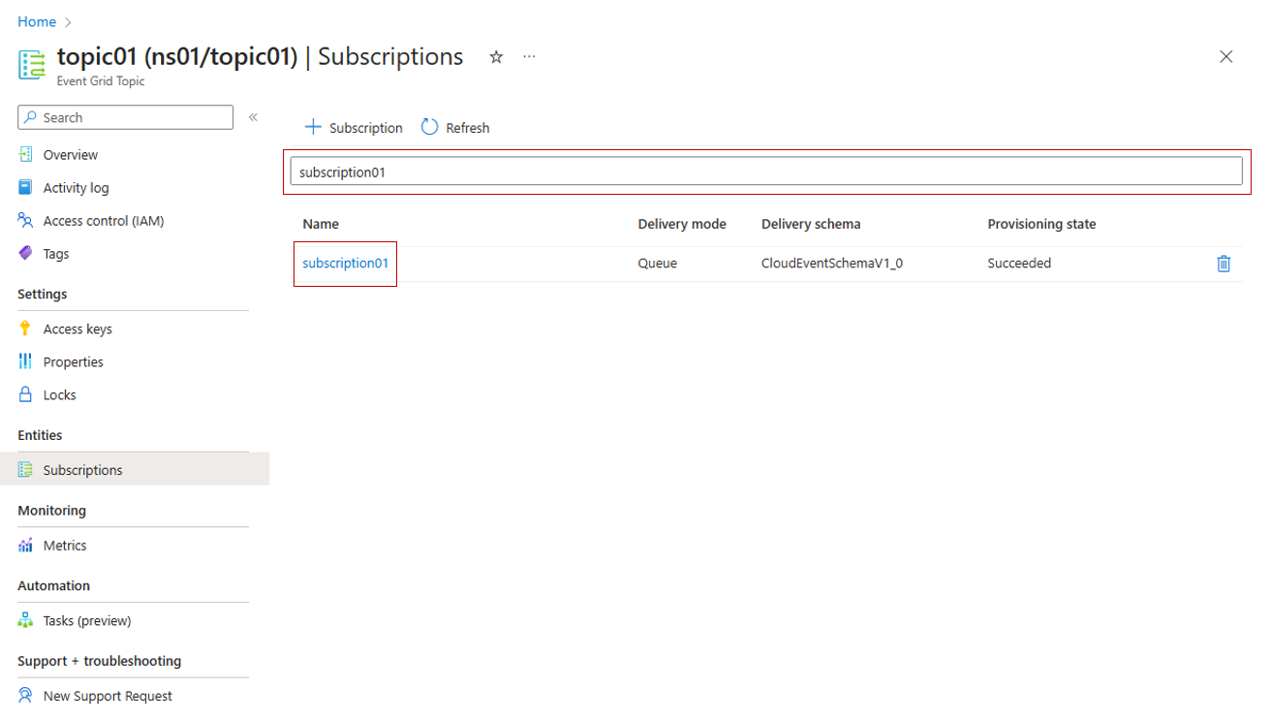
Explore as configurações do tópico de assinatura do evento.
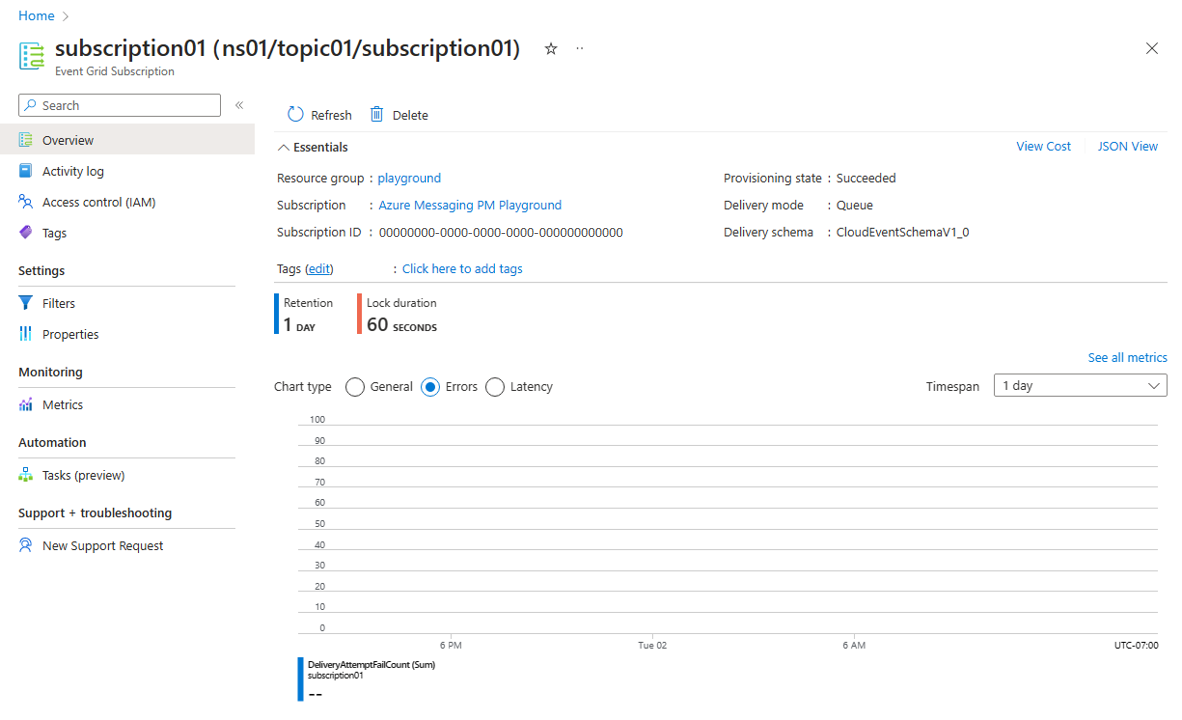
Excluir uma assinatura de evento
Siga as etapas de criação, exibição e gerenciamento de tópicos de namespace para identificar o tópico que você deseja usar para excluir a assinatura do evento.
Clique na opção Subscrições na secção Entidades.
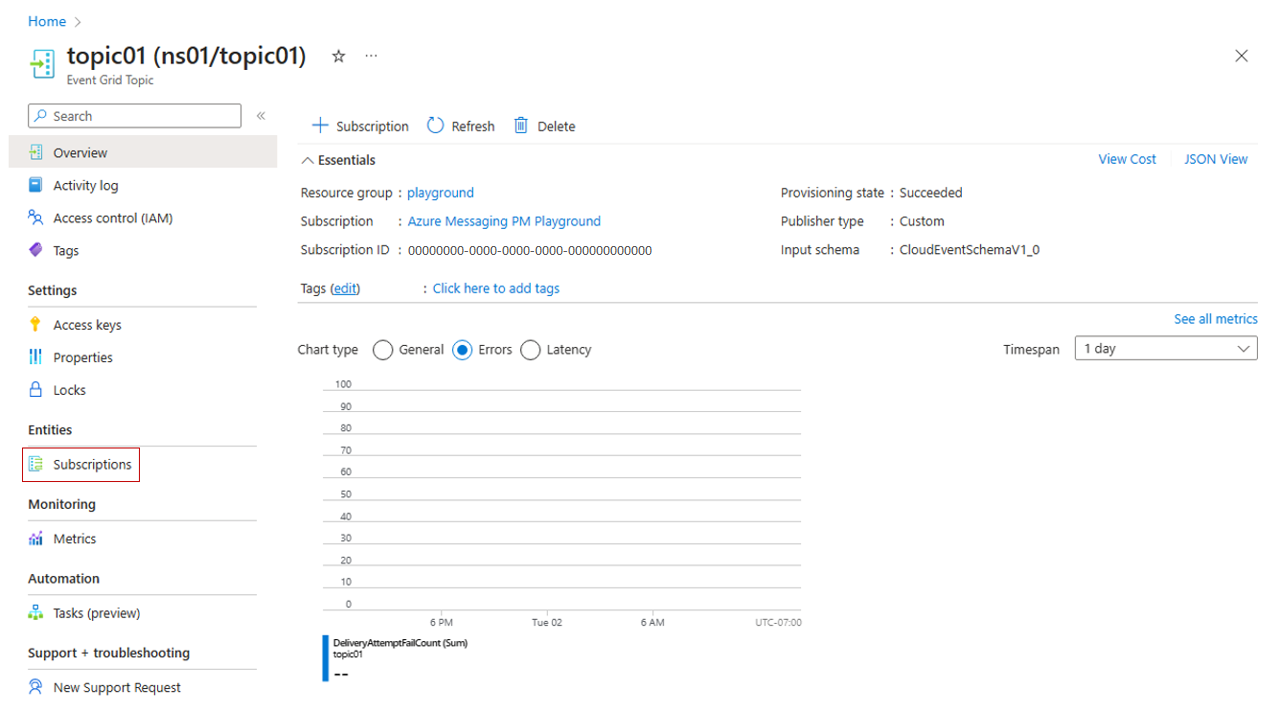
Procure a subscrição que pretende eliminar e selecione a subscrição.
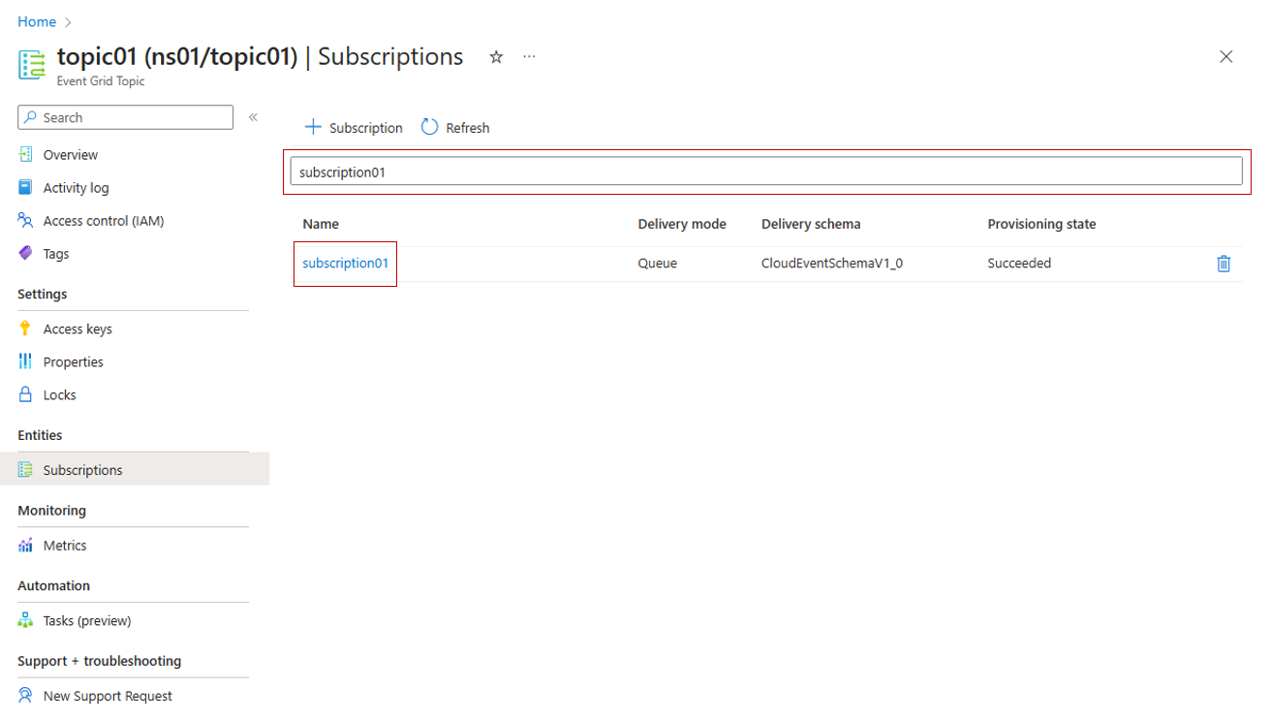
Na página Visão geral, selecione Excluir na barra de ferramentas.
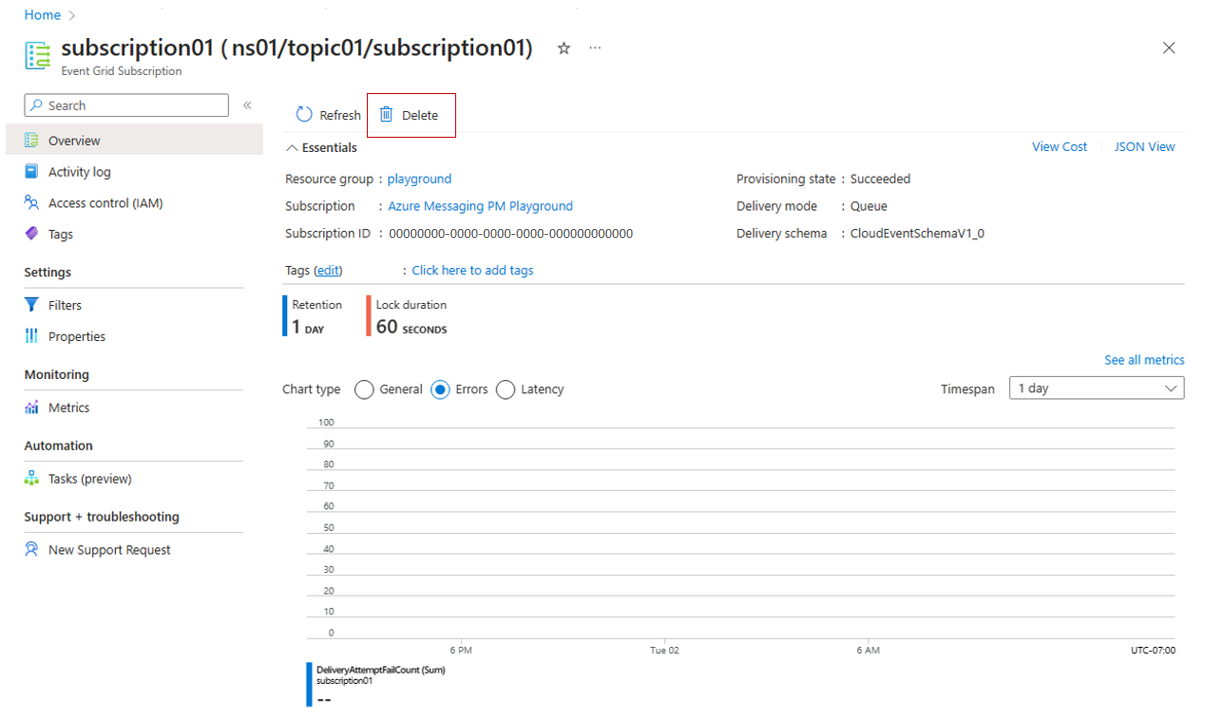
Na página de confirmação, digite o nome do recurso e selecione Excluir para confirmar a exclusão. Ele exclui a assinatura do evento.
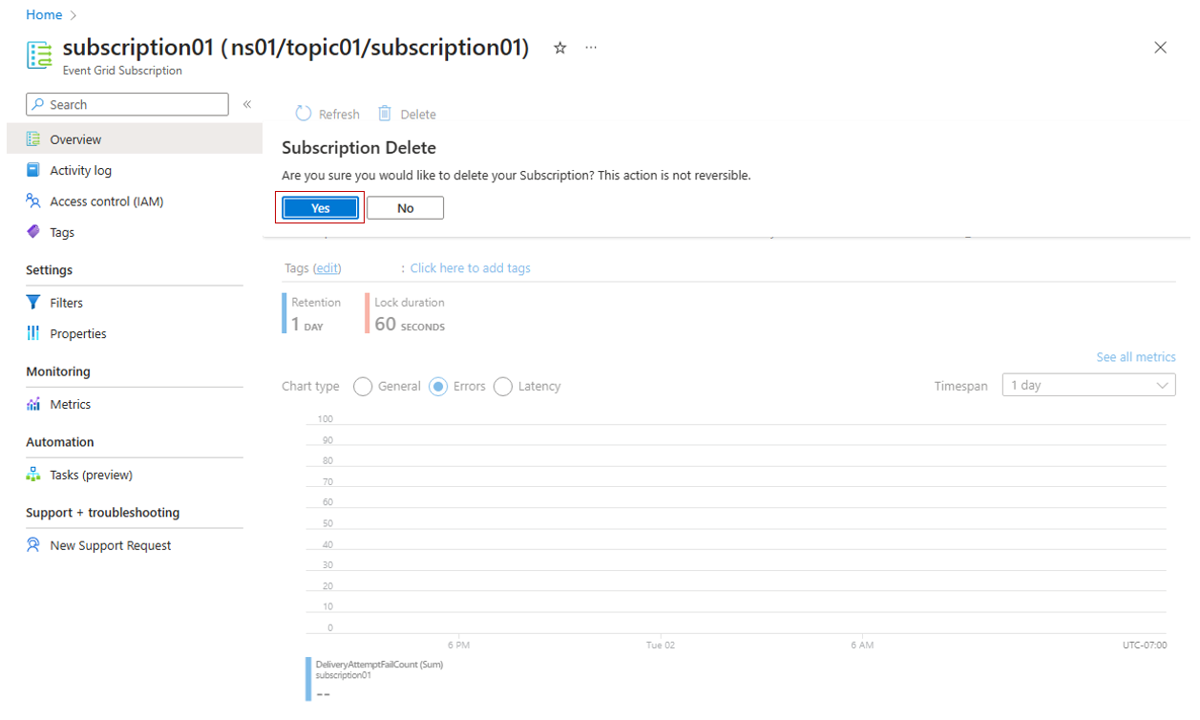
Configuração de filtros
Para configurar os filtros associados à assinatura, selecione a opção Filtros na seção Configurações e adicione os nomes dos tipos de evento que deseja filtrar na assinatura e adicione filtros de atributo de contexto que deseja usar na assinatura, assim que concluir a configuração dos filtros, selecione Salvar.
Modelo de recursos simplificado
As assinaturas de eventos em um Tópico de Namespace apresentam um modelo de configuração de filtragem simplificado quando comparado ao de assinaturas de eventos para domínios e tópicos personalizados, de sistema, parceiros e domínios. Os recursos de filtragem são os mesmos, exceto para os cenários documentados nas seções a seguir.
Filtrar dados de eventos
No momento, não há suporte para filtragem em eventos data . Esse recurso estará disponível em uma versão futura.
O assunto começa com
Não há propriedades de configuração dedicadas para especificar filtros no subject. Você pode configurar filtros da seguinte maneira para filtrar o atributo subject context com um valor que começa com uma cadeia de caracteres.
| valor-chave | operador | valor |
|---|---|---|
| requerente | A cadeia de caracteres começa com | sua string |
O assunto termina com
Não há propriedades de configuração dedicadas para especificar filtros no subject. Você pode configurar filtros da seguinte maneira para filtrar o atributo subject de contexto com um valor que termina com uma cadeia de caracteres.
| valor-chave | operador | valor |
|---|---|---|
| requerente | A cadeia termina com | sua string |
Próximos passos
- Consulte os tópicos Publicar em namespace e consumir etapas de eventos para saber mais sobre como publicar e assinar eventos em namespaces da Grade de Eventos do Azure.
